XP淘汰了,用户基本上都用上了win7或win8,而现在的台式电脑也逐渐被笔记本所代替,通常办公的网络或家用网络都是用wifi来连接的,减少了笨拙复杂的线路。电脑连不上WiFi是件烦恼的事,针对win7/win8连不上WiFi的问题,路饭网小编整理了以下方法。
具体方法:
第一步、我们点击右下角的无线网络,打开网络和共享中心。
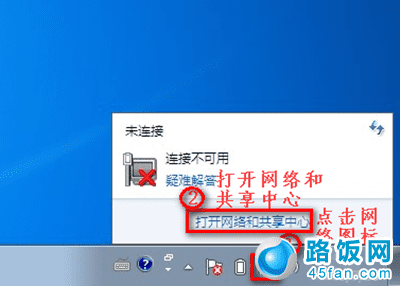
第二步、点击“更改适配器设置”。
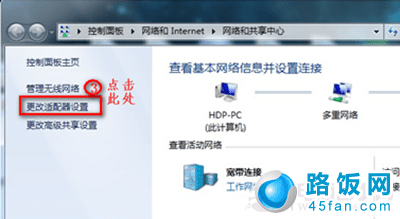
第三步、在“网络连接”窗口,如果网络连接里面有无线网络连接是灰色情况,我们就右键点击“启用”。
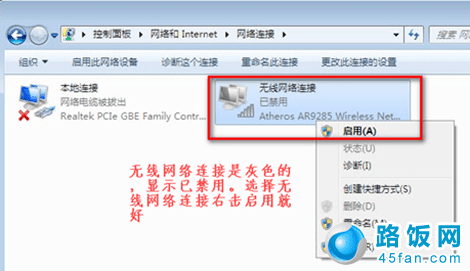
当网络连接里面没有无线网络连接,我们按以下步骤操作。
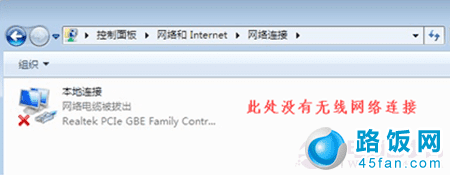
第一步、桌面上,右键“计算机”选择“管理”。
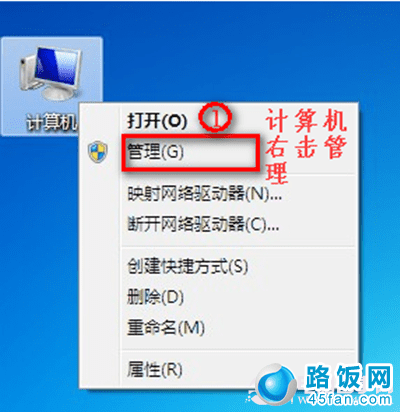
第二步、点击“设备管理器”,具体操作如图。
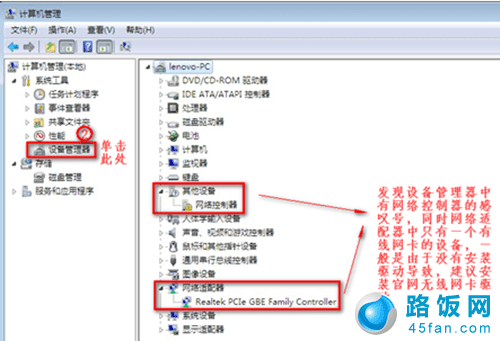
第三步、我们查看“网络适配器”的作用。
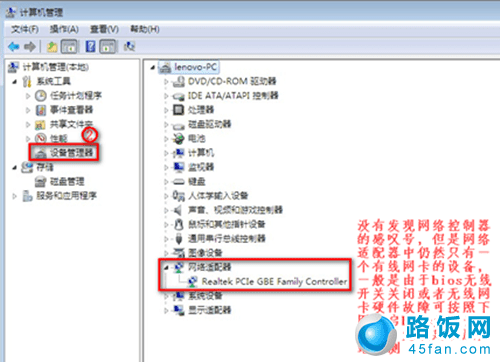
第四步、重启电脑后,连续按F2键进BIOS,Configuration页面Wireless LAN Support保证是Enabled状态,如果是Disabled状态如图进行更改。
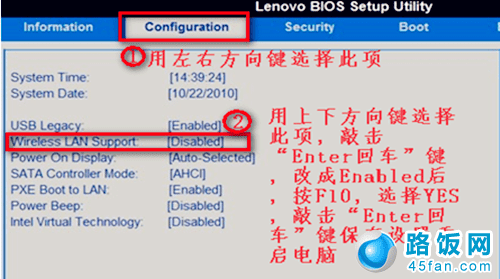
以上修复无线网络的教程介绍得很详细,大家通过以上方法便可解决wifi连不上的问题,如有需要,建议收藏本文。
